Вернуться к разделу «Материалы по
сканированию и оцифровке бумажных книг».
Использование DjVu Small
1. Введение
Программа DjVu Small v0.4.4 (1,45
МБ) предназначена для создания DjVu-файлов
(из обычных графических файлов в форматах BMP, TIF,
JPG, GIF и PNM) и для декодирования DjVu-файлов
(в обычные графические файлы) — в операционных
системах Windows 98 / NT / XP.
DjVu Small поддерживает кодирование в DjVu как
множества обычных графических файлов
(получается многостраничный DjVu-файл), так и
одиночных графических файлов (получается
одностраничный DjVu-файл). Также программа умеет
декодировать любые DjVu-файлы (по одному файлу за
один раз).
Программа имеет русский (по желанию —
английский) интерфейс. Все изменённые
пользователем настройки автоматически
запоминаются. Все дополнительные настройки
кодирования имеют всплывающие подсказки (в окне Опции).
DjVu Small не нуждается в инсталляции и не хранит
никакие свои данные в реестре Windows. Программа
может работать напрямую с флешки.
DjVu Small — это визуальная оболочка (GUI), управляющая
консольными утилитами documenttodjvum и djvudecode (которые
непосредственно выполняют работу программы). Эти
консольные утилиты были взяты из программы LizardTech
Document Express Enterprise with DjVu 5.0.
ВАЖНО: При кодировании группы
файлов в DjVu лучше всего дать им (входящим файлам)
имена вида 0001.tif, 0002.tif, …, 0010.tif, 0011.tif, …, 0100.tif, 0101.tif,
… . DjVu Small рассчитана на такой вид имён файлов (в
случае кодирования в DjVu) — их она отсортирует в
списке загруженных файлов в правильном порядке
(определяющем порядок страниц в создаваемом
многостраничном DjVu).
В случае декодирования DjVu имя входящего
файла не важно.
2. Использование
DjVu Small исключительно проста в использовании:
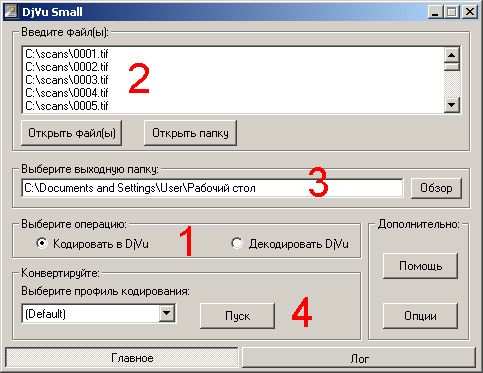
Рис. 1. Схема работы в DjVu Small.
На рисунке 1 изображено главное окно
программы. Большими красными цифрами показана
последовательность действий пользователя,
который хочет создать собственный DjVu-файл (или
наоборот — декодировать любой DjVu-файл в набор
файлов-изображений привычных форматов). В обоих
случаях последовательность действий совершенно
одинакова:
1.
Выбираем операцию — Кодировать в DjVu или Декодировать
DjVu.
2.
Открываем файл или папку с файлами (после
выполнения п.1 при открытии будет работать отбор
файлов соответствующих форматов).
3. Этот
пункт можно всегда пропускать. Здесь при
желании меняем папку, куда программа будет
помещать результат своей работы. По умолчанию
это — Рабочий Стол (программа автоматически
находит его). То есть результат окажется на
Рабочем Столе — что бы Вы ни делали в этой
программе. Это очень удобно для
малоквалифицированных пользователей — привыкших
работать исключительно с Рабочим Столом.
4.
Выбираем профиль кодирования (только при
создании DjVu; при декодировании DjVu это не нужно) и
нажимаем кнопку Пуск. Подробнее см. п. 3
(ниже).
Вот и всё. Ждём, пока задание не
выполнится, и забираем результат с Рабочего
Стола. Если мы создавали DjVu — то на Рабочем Столе
появится файл DjVuEncoded.djvu — а если
декодировали DjVu — то на Рабочем Столе появится
папка DjVuDecoded (внутри которой Вы найдёте
один или множество графических файлов,
декодированных из DjVu).
Порядок работы с программой может быть
даже ещё более простым. Поле ввода файлов
(обозначенное большой красной цифрой 2 на рис. 1) и значок программы
(либо ярлык на него):

Рис. 2. Значок программы.
поддерживают свойство Drag-n-Drop — которое
позволяет пользователю «перетащить»
(«схватив» мышкой) и «бросить» на любой
из этих двух объектов обрабатываемые файлы
(папку). При этом в зависимости от вида
«брошенных» файлов автоматически выберется
соответствующая операция (либо Кодировать в
DjVu, либо Декодировать DjVu), а также
«брошенные» файлы автоматически занесутся в
поле ввода файлов. Вам останется только
проверить правильность выбора профиля
кодирования (обычно это делается КРАЙНЕ редко, к
тому же последний использованный профиль
автозапоминается) и нажать на кнопку Пуск.
Можно «бросить» и папку — тогда, если
внутри неё есть файлы в обычных графических
форматах, то они появятся в программе.
Короче говоря, Вам при обычном рядовом и
повседневном использовании программы вообще ни
о чём не нужно будет задумываться — от Вас
потребуется только бездумно «бросить»
обрабатываемые файлы на программу (т.е. на поле
ввода или значок (либо ярлык) и нажать на кнопку Пуск.
И всё — через некоторое время забирайте желаемый
результат с Рабочего Стола. Проще некуда.
3. Профиль кодирования
Профиль кодирования — это
предопределённый набор опций DjVu-кодирования. В
каждый профиль может реально входить до десятка
разнообразных параметров. При этом эти параметры
наиболее оптимальным образом сбалансированны — в
зависимости от вида кодируемых сканов.
Смысл профилей кодирования состоит в
том, что пользователь должен выбрать наиболее
подходящий профиль кодирования в зависимости от
вида кодируемых сканов.
Профили кодирования были разработаны в
компании-владельце прав на формата DjVu. Детальный
анализ смысла и эффекта от применения каждого
профиля выходит за рамки данной статьи. Проще
говоря, почти никто не знает смысл всех профилей
кодирования.
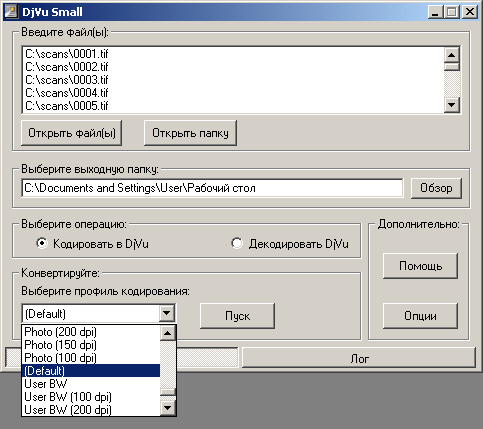
Рис. 3. Выбор профиля кодирования.
Однако, не всё так страшно — с выбором
правильного профиля. Опыт показывает, что с этим
вопросом можно сильно не заморачиваться. Для
кодирования в DjVu сканов бумажных книг я
рекомендую использовать профиль User BW.
Этот профиль оптимален для чёрно-белых сканов —
т.е. как раз для случая большинства сканов
бумажных книг.
Профиль User BW находится
непосредственно под профилем Default в списке
профилей. Этот профиль добавил в программу я — и
сделано это было просто для удобства
малоквалифицированных пользователей — чтобы им
не нужно было ломать себе голову вопросом «А
какой же именно профиль выбрать?». Профиль User
BW — это просто переименованный профиль «Very
Aggressive (300 dpi)», он обеспечивает наибольшее
сжатие при хорошем качестве.
Для кодирования в DjVu цветных сканов (фотографий
или обложек книг) рекомендуется использовать
профиль Photo. Он создаёт DjVu-файл
максимального размера — но зато с самым хорошим
визуальным качеством.
Если Вы затрудняетесь с выбором профиля
кодирования — то используйте профиль Default
(что в переводе на русский означает «По
умолчанию»).
При декодировании DjVu-файла выбирать профиль
кодирования не нужно.
4. Окно протокола
Главное окно программы имеет 2 вкладки: Главное
и Лог:
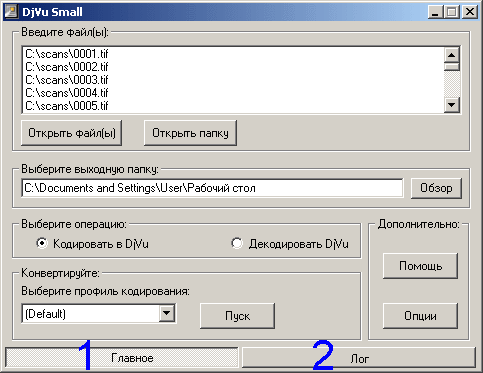
Рис. 4. Переключатели вкладок
главного окна.
Вкладка — это сменный вид окна. При
переключении вкладок в главном окне меняется
набор и вид элементов управления. В данном случае
главное окно программы имеет два сменных вида
(две вкладки) — Главное (синяя цифра 1) и Лог
(синяя цифра 2).
На рисунке 4 большими синими цифрами
показаны переключатели обоих вкладок — Главное
(1) и Лог
(2).
Вкладка Лог предусмотрена для
вывода протокольных сообщений о работе
программы. Это особенно удобно, например, при
возникновении каких-нибудь ошибок во время
работы программы — в этом случае на вкладке Лог
можно посмотреть расширенное сообщение о
возникшей ошибке.
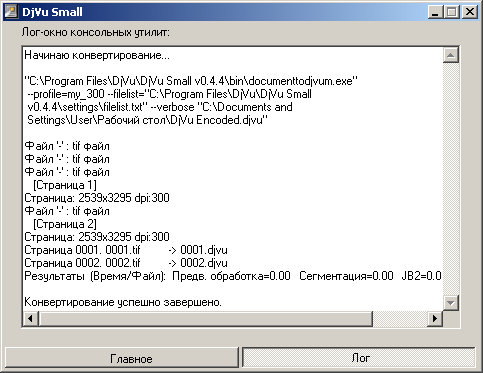
Рис. 5. Вкладка вывода протокольных
сообщений.
На рисунке 5 изображена вкладка
(главного окна) вывода протокольных сообщений
(коротко «Лог-вкладка»). В ней отображается
весь ход работы программы. В частности, там
отображается командная строка, которую
программа формирует автоматически (исходя из
задания и его опций) и подаёт на вход
соответствующей консольной утилиты. Командная
строка выводится в начале всех протокольных
сообщений.
В Лог-вкладку выводятся также все
ошибки, возникающие при работе программы (точнее,
ошибки работы консольных утилит).
СОВЕТ: В случае
возникновения каких-либо проблем при создании
(или декодировании) DjVu не забывайте посмотреть на
Лог-вкладку — чтобы узнать, в чём дело.
ПРИМЕЧАНИЕ:
формата DjVu или же просто не слишком уверенный
пользователь компьютера — то оставшуюся часть
статьи (ниже) можете не читать.
5. Общие опции
Окно опций программы можно вызвать путём
нажатия кнопки Опции в главном окне
программы (см. рис. 1).
Однако, при обычном повседневном использовании
программы ни одну из этих опций менять не
потребуется.
СОВЕТ: Если Вы начинающий
пользователь формата DjVu или же просто не слишком
уверенный пользователь компьютера — то не
нажимайте вообще НИКОГДА кнопку Опции
(на рис. 1) в главном окне программы (то есть ничего
в Опциях не меняйте).
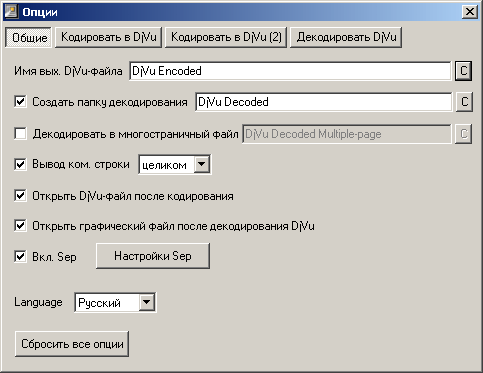
Рис. 6. Вкладка общих опций.
На рисунке 6 показано вкладка общих
опций программы. Рассмотрим эти опции подробнее:
Имя вых. DjVu-файла — здесь можно
задать имя DjVu-файла, который создаётся при
кодировании в DjVu. Кнопка С справа — для
очистки этого поля.
Создать папку декодирования —
это весьма интересная опция. Когда Вы
декодируете многостраничный DjVu-файл, то у Вас в
результате получается россыпь обычных
графических файлов. Если помещать их все просто в
указанную папку вывода (например, Рабочий Стол) —
то они просто затеряются среди уже имеющихся там
файлов. Данная опция (по умолчанию включена)
создаёт в папке вывода подпапку (имя которой
можно задать самому), в которую и помещаются
декодированные файлы.
Декодировать в многостраничный
файл — данная опция позволяет создать (в
случае декодирования многостраничного DjVu)
вместо россыпи обычных файлов один
многостраничный файл (в форматах TIF, PNM, PS).
Вывод ком. строки — эта опция
практически не нужна ни для чего. Она позволяет
отключить вывод командной строки в Лог-вкладке
(рис. 5) или же выводить её там в кратком режиме.
Открыть DjVu-файл после кодирования
— эта опция открывает на просмотр созданный в
результате кодирования DjVu-файл — в
DjVu-просмотрщике, ассоцированном с файлами
формата *.djvu (если такой есть). Это удобно для того,
чтобы сразу же после кодирования визуально
оценить его результат.
Открыть графический файл после
декодирования DjVu — эта опция открывает на
просмотр (первый в списке) обычный графический
файл, полученный в результате декодирования DjVu —
в ассоциированном просмотрщике графических
файлов (если такой есть).
Вкл. Sep — эта опция отвечает за
сопряжение DjVu Small с программой ScanKromsator,
используемой в Методе разделённых сканов
(совместно с программой DjVu Imager
или DjVu Sep). При включении
активирует кнопку Настройки Sep (и
активирует все текущие Sep-опции — см. следующий
пункт).
Language — здесь можно выбрать язык
интерфейса программы. По умолчанию при первом
запуске на русскоязычных Windows
авто-устанавливается русский язык интерфейса, а
на не-русскоязычных — английский.
Сбросить все опции — эта кнопка
сбрасывает все изменённые пользователем опции к
значениям по умолчанию. Это бывает порой очень
удобно — когда Вы понаставили столько опций, что
уже забыли где и какие именно.
6. Окно Sep-настроек
Это окно вызывается путём нажатия
кнопки Настройки Sep в окне общих опций
программы (см. рис. 6).
Настройки Sep — это опции, которые
настраивают работу программы (DjVu Small) при
использовании её в Методе разделённых
сканов. Точнее сказать, DjVu Small умеет работать
в связке с программой DjVu Imager
(либо в связке с программой DjVu Sep).
Обе эти программы реализуют на практике свои
разновидности Метода разделённых сканов
(у каждой из 2-х программ своя разновидность).
ВАЖНО: Таким образом,
если Вы не пользуетесь Методом разделённых
сканов — то Вас все эти Sep-настройки вообще не
касаются. Просто не трогайте их и оставьте «как
есть».
Поскольку программа DjVu Sep морально
устарела, то рекомендуется вместо неё всегда
использовать DjVu Imager. Если при этом одновременно
использовать Scan Tailor (или ScanKromsator с именами файлов
по умолчанию) (с DjVu Small в Методе разделённых
сканов) — то тогда открывать окно Sep-настроек
и менять его опции вообще никогда не понадобится!
ВАЖНО: Необходимость
изменять Настройки Sep возникает КРАЙНЕ
редко — почти никогда (только в нештатном режиме
использования Метода разделённых сканов).
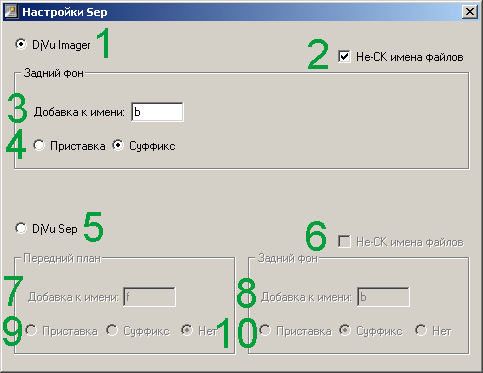
Рис. 7. Окно Sep-настроек.
На рисунке 7 изображено окно Sep-настроек.
Рассмотрим смысл и значения его опций.
ВАЖНО: Обратите внимание — все
настройки на рисунке 7 являются действующими
ТОЛЬКО тогда, когда установлен флажок Вкл. Sep в
окне общих опций программы (рис. 6)! Таким образом,
Вы всегда сможете «на горячую» одним
движением включать-выключать действие ВСЕХ
Sep-опций.
Рассмотрим подробнее смысл и значение всех
Sep-настроек.
a. Настройка под DjVu Imager:
Селектор DjVu Imager (1).
Включает режим совместимости для случая
использования DjVu Imager + ScanKromsator 5.92. А
именно, устанавливается фильтр имён файлов,
настроенный на ScanKromsator 5.92. Он автоматически
пропускает при вводе файлы вида pic.XXXX.*, XXXX.sep.*.
Такой отсев работает при любом способе ввода
файлов в программу. Для случая использования DjVu
Imager + Scan Tailor 0.9.9.1 какую-либо специальную
совместимость по именам файлов устанавливать не
требуется.
Не-СК имена файлов (2)
— Включает режим настройки произвольного фильтра
имён файлов, которые должны отсеиваться
при вводе (поскольку они предназначаются для DjVu
Imager).
Добавка к имени (3)
— Текстовая добавка к имени всех пропускаемых при
вводе файлов.
Приставка/Суффикс (4)
— Вид текстовой добавки.
b. Настройка под DjVu Sep:
Селектор DjVu Sep (5)
— включает режим совместимости с DjVu Sep.
По-умолчанию действует фильтр имён файлов,
настроенный на ScanKromsator 5.92. Он автоматически
пропускает при вводе файлы вида pic.XXXX.*, XXXX.sep.*, и
такие файлы XXXX.*, из которых вырезана картинка
pic.XXXX.*.
Не-СК имена файлов (6)
— Включает режим настройки произвольного фильтра
имён файлов, которые должны отсеиваться
при вводе (поскольку они предназначаются для DjVu
Sep).
Добавка к имени (7, 8) — Текстовая
добавка к имени всех пропускаемых при вводе
файлов.
Приставка/Суффикс/Нет (9, 10)
— Вид текстовой добавки. Значение Нет
подразумевает, что отбор будет вестись по
противоположному файлу в паре. Поэтому двух
значений Нет не может быть.
ПРИМЕЧАНИЕ:
В сущности, все Sep-настройки порождены
исключительно лишь несовершенством программы
ScanKromsator. Проблема в том, что эта программа выводит
разделённые сканы в единую папку — где
их можно различить друг от друга только по
именам (точнее, по суффиксам-префиксам в
именах). С моей точки зрения, единственно
правильным решением было бы выводить
разделённые сканы (в ScanKromsator 5.92) в раздельные
папки — передние субсканы в одну папку, задние — в
другую (а не все вместе). Автор ScanKromsator 5.92 bolega
отказался это сделать, мотивировав свой отказ
сложностью переделки программы (?).
При использовании Scan Tailor 0.9.9.1 эта же проблема
полностью решается применением программы ST Split v1.2 —
разделяющей вывод из Scan Tailor по 2-м папкам.
Опции Не-СК имена файлов
ориентируются на модель ScanKromsator 5.92 — когда
разделённые сканы оказываются в единой папке
(только с другими суффиками-префиксами,
задаваемыми произвольно).
Если же появитсятся некая новая программа по
сканобработке с выводом разделённых сканов — то
пусть её автор изначально делает вывод
разделённых сканов из этой программы в разные
папки. И тогда проблем с Sep-настройками для такой
программы вообще не возникнет — они (Sep-настройки)
станут просто не нужны.
7. Опции DjVu-кодирования
Вкладки Кодировать в DjVu и Кодировать
в DjVu (2) окна Опции управляют
опциями режима Кодировать в DjVu (см. рис.
1). Фактически здесь осуществляется управление
опциями командной строки консольной утилиты documenttodjvum
(непосредственно выполняющей DjVu-кодирование).
Пользователь, выставляя те или иные
опции, тем самым автоматически формирует
командную строку соответствующего вида для documenttodjvum.
Причём получившаяся в итоге командная строка
выводится также в контрольных целях в Лог-окне
(см. рис. 5).
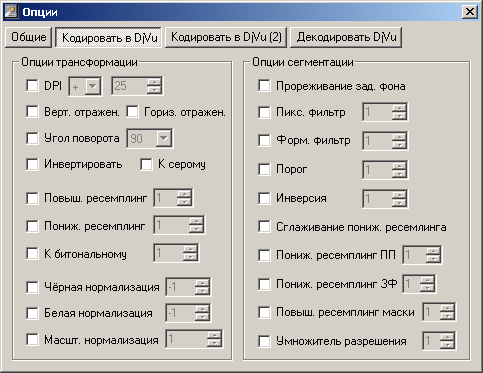
Рис. 8. Вкладка настроек
DjVu-кодирования.
Поскольку у консольной утилиты documenttodjvum
очень много опций, то все они не поместились на
одной вкладке — пришлось делать вторую:
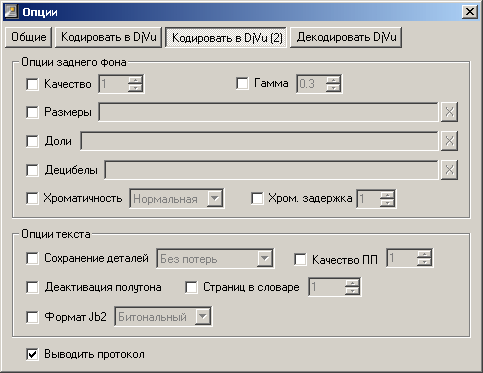
Рис. 9. Вкладка настроек
DjVu-кодирования (часть 2).
Смысл и значение всех этих опций
объясняется далее в п.9.
8. Опции декодирования DjVu
Вкладка Декодировать DjVu окна Опции
управляет опциями режима Декодировать DjVu
(см. рис. 1). Фактически здесь осуществляется
управление опциями командной строки консольной
утилиты djvudecode (непосредственно
выполняющей декодирование DjVu).
Пользователь, выставляя те или иные
опции, тем самым автоматически формирует
командную строку соответствующего вида для djvudecode.
Причём получившаяся в итоге командная строка
выводится также в контрольных целях в Лог-окне
(см. рис. 5).
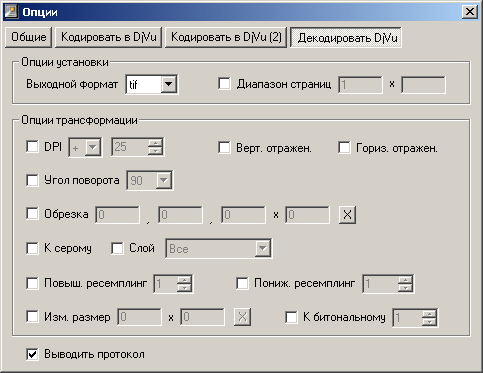
Рис. 10. Вкладка настроек
декодирования DjVu.
Смысл и значение всех этих опций
объясняется далее в п.9.
9. Всплывающие подсказки
опций
Все опции кодирования и декодирования
DjVu (пп. 7 и  имеют всплывающие контекстные
имеют всплывающие контекстные
подсказки:
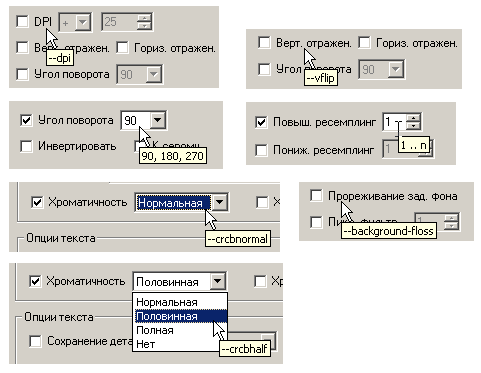
Рис. 11. Всплывающие подсказки опций.
Каждая такая подсказка либо приводит
ключ командной строки, которым управляет данная
опция, либо диапазон возможных значений данной
опции.
Ключи командной строки содержатся во
встроенной в программе англоязычной помощи
(нажмите кнопку Помощь на рис. 1 и в
открывшемся окне откройте ссылку Помощь
по консольным утилитам (на английском языке)).
Описания ключей сгруппированны там по
консольным утилитам (documenttodjvu и djvudecode). Выберите в
помощи нужный раздел (если Вы кодируете в DjVu — см.
раздел по documenttodjvu, если декодируете DjVu — раздел по
djvudecode).
К сожалению, помощь по консольным утилитам
имеется только на английском языке. Фактически
это часть оригинальной помощи программы LizardTech
Document Express Enterprise with DjVu v5.0 — урезанной за счёт
удаления оттуда раздела, который содержал
учебник с практическими примерами по
использованию программы (из-за его большого
«веса»).
Полная версия оригинальной помощи из программы
LizardTech Document Express Enterprise with DjVu v5.0 доступна тут (5,89
МБ).
9. Технические подробности
1. DjVu Small является оболочкой (GUI) для коммерческих
консольных утилит documenttodjvu.exe и djvudecode.exe (documenttodjvu.exe
была вылечена от жадности — авторы: mas и Arcand),
взятых из программы Document Express Enterprise with DjVu v5.0.
Вследствие этого вся программа в целом
испытывает лицензионные трудности известного
характера. Хотя сама графическая оболочка DjVu Small
(в отрыве от консольных утилит documenttodjvu.exe и
djvudecode.exe) является свободно-бесплатной по
лицензии GPL 2 and later и имеет открытые исходные коды
(67 КБ).
Для тех, кому важна безупречная лицензионная
чистота программы DjVu-кодирования (и
декодирования), можно порекомендовать программу
DjVu Solo v3.1 Non Commercial или же MiniDjVu Plus v1.3 (последняя
похуже качеством).
2. В отличие от своего прототипа (программы Document
Express Enterprise with DjVu v5.0), DjVu Small имеет постраничный
индикатор кодирования в DjVu:
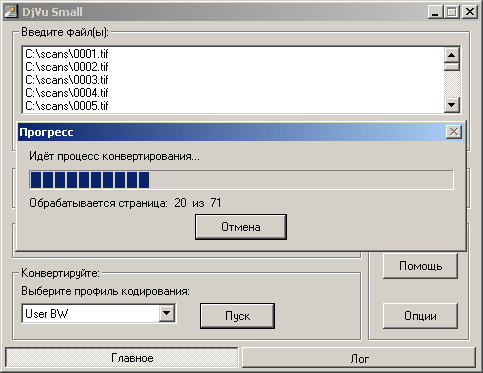
Рис. 12. Постраничная индикация
DjVu-кодирования.
Это возможность имеет богатую историю
возникновения.
Долгое время в DjVu Small такая индикация
отсутствовала — по причине того, что консольная
утилита documenttodjvu имеет буферированный вывод
перенаправляемых сообщений. Многие люди хотели
видеть такую возможность в DjVu Small — но сделать это
было невозможно.
Потом как-то однажды kontiky
предложил «отломать» буферированный вывод в
documenttodjvu — с тем, чтобы перенаправление
протокольных сообщений стало происходить в
реальном времени (ради постраничной индикации).
Примерно через год после этого я
попросил Griefin попробовать реализовать
на практике идею kontiky. И Griefin
это удалось! (путём Reverse-engineering).
После этого прошёл ещё примерно год —
прежде чем я нашёл время встроить эту обретённую
возможность в очередную версию DjVu Small (0.4) (наряду
с другими существенными изменениями). Чтобы не
путать модифицированную версию documenttodjvu с
оригинальной, я переименовал её в «documenttodjvum»
(«m» на конце означает
«модифицированный»).
Правда, эта индикация и по сей день
иногда «глючит» (но весьма редко) — показывая
после завершения кодирования меньшее количество
закодированных страниц, чем было исходных
сканов. Причины этой проблемы заключаются в
сложности программирования перенаправления
вывода с консольной утилиты в визуальную
программу в реальном времени.
3. Процесс декодирования DjVu также имеет
постраничную индикацию. Однако, реализована она
на несколько ином принципе, нежели чем у
DjVu-кодирования: для каждой страницы
многостраничного DjVu-файла DjVuSmall запускает
консольную утилиту djvudecode отдельно. Заодно это
даёт возможность не прерывать процесс
декодирования DjVu в случае, если в
многостраничном DjVu-файле попадутся битые
страницы.
4. Программа не содержит консольную
утилиту phototodjvu.exe (входящую в состав Document
Express Enterprise with DjVu v5.0), т.к. всю функциональность
phototodjvu.exe можно получить путём запуска documenttodjvum.exe
(опция Кодировать в DjVu) с профилем Photo:
phototodjvu.exe = documenttodjvum.exe + профиль Photo
5. Программа не выдаёт предупреждений, когда
производится запись поверх существующего файла
(папки) — это сделано умышленно, т.к. такие
предупреждения обычно не слишком полезны, а
просто раздражают пользователя.
6. Полные исходные коды программы DjVu Small
свободно доступны всем желающим для любых целей
(см. ссылку на сайт программы внизу страницы).
Программа распространяется по лицензии GPL (все
последующие модификации программы в случае
публичного распространения обязаны
распространяться с исходниками).
7. Программа имеет русскую локализацию — но
можно сделать и какую-либо другую: создайте
локализационный текстовый файл по образцу файла
«russian.txt» и поместите его в папку «languages».
8. Протокольные сообщения в лог-окне
отображаются на русском языке при русском
интерфейсе.
9. Вы можете самостоятельно добавить в
программу свой профиль кодирования — или
изменить любой имеющийся. Для этого достаточно
подредактировать файл documenttodjvu.conf в
папке profiles. Если Вы заглянете в конец
этого файла, то увидите добавленные мною профили
и комментарии к ним.
Также ещё новый профиль можно добавить
программой Configuration Manager из пакета Document
Express Enterprise 5.0 (в смысле, добавить профиль в
файл documenttodjvu.conf программы Document Express
Enterprise 5.0, а потом этот файл использовать для
DjVu Small).
10. Сравнение с аналогичными
программами
Для кодирования обычных графических файлов (в
форматах BMP, TIF, JPG, GIF, …) под Windows обычно
используются следующие программы:
- Document Express Enterprise 5.1 (опционально Light Edition) (или выше)
- Document Express Editor 5 (или выше)
- Virtual DjVu Printer (4 или выше)
- DjVu Solo 3.1 Non Comm
- MiniDjVu Plus v1.3
Все эти программы можно сравнить в DjVu Small (по
качеству, удобству, и т.п.). Сравним эти программы
по порядку:
1. Сравнение Document Express Enterprise 5.1 и DjVu Small
Качество кодирования Document Express Enterprise 5.1
(опционально LE) и DjVu Small эквивалентно (поскольку
обе эти программы являются лишь визуальной
надстройкой над консольными утилитами documenttodjvu и
djvudecode, выполняющими основную работу.
Недостатки Document Express Enterprise 5.1 по сравнению с
DjVu Small:
1. Требуется установить пакет
платформы .NET версии 1.1 (23,1 МБ) для работы
визуального интерфейса
2. Нет визуального интерфейса для декодирования
DjVu-файлов.
3. Нет визуального интерфейса для установки
опций кодирования в DjVu.
4. БОльший размер дистрибутива (178 МБ в полной
версии против 1,45 МБ !).
5. Требуется инсталляция (а не простое
копирование на компьютер).
6. Нет русского интерфейса.
7. Не может автоматически отсеивать на входе
sep-файлы из СК 5.92 (при работе с Методом
разделённых сканов).
8. Нет постраничного индикатора DjVu-кодирования.
Недостатки DjVu Small v0.4 по сравнению с Document Express
Enterprise 5.1:
1. Отсутствие редактора профилей — это
несущественный недостаток, т.к.для обычного
пользователя он практически не нужен).
2. Отсутствие поддержки пакетного
DjVu-кодирования (несущественно).
2. Сравнение Document Express Editor 5 (или 6) и DjVu Small
Недостатки Document Express Editor по сравнению с DjVu Small:
1. Неудобный способ DjVu-кодирования, когда в DjVu
сначала кодируется самый первый файл, а затем
добавляются на кодирование все остальные. Это
главный недостаток Document Express Editor (собственно и
приведший к созданию DjVu Small).
2. Отсутствие фирменной русификации (есть лишь
самодельные русификаторы).
3. Невозможность добавления собственного
профиля DjVu-кодирования.
4. БОльший размер дистрибутива (54 МБ против 1,45 МБ
у полной версии!).
5. Требуется инсталляция (а не простое
копирование на компьютер) — для полной версии
программы.
6. Вместо постраничного индикатора
DjVu-кодирования имеется процентный индикатор
DjVu-кодирования.
Недостатки DjVu Small по сравнению с Document Express Editor:
1. Отсутствие профиля DjVu-кодирования Normal
(неизвестно, если ли эквивалентый ему профиль).
2. Отсутствие встроенной системы сканирования.
3. Отсутствие встроенной системы распознавания
Iris OCR (есть только в полной версии Document Express Editor).
4. Отсутствие в DjVu Small метаредактора DjVu (который
имеется в Document Express Editor) не может считаться
недостатком — т.к. в DjVu Small он заведомо не
предусматривался, и к тому же метаредактор DjVu не
имеет непосредственного отношения к кодированию
(декодированию) DjVu.
3. Сравнение Virtual DjVu Printer и DjVu Small
Виртуальный DjVu-принтер предназначен для
специального вида DjVu-кодирования — для
кодирования векторных документов в DjVu. Поэтому
сравнивать его и DjVu Small неправомерно — это
инструменты заведомо предназначены для разных
задач.
4. Сравнение DjVu Solo 3.1 Non Comm и DjVu Small
Программа DjVu Solo 3.1 Non Comm — это фактически
бесплатная и устаревшая версия Document Express Editor (и
без OCR). Поэтому DjVu Solo 3.1 обладает всеми
недостатками Document Express Editor LE плюс она ещё и
создаёт DjVu-файлы старой версии (21) и неспособна
открыть DjVu-файлы более старших версий — смотрите
статьи с PlanetDjVu по этой теме:
New DjVu
Version 25 Has Compatibility Issues
New DjVuVersion
Utility Fixes Compatibility Issues
Единственное реальное преимущество DjVu Solo 3.1 Non
Comm по сравнению с DjVu Small состоит в том, что DjVu Solo 3.1
Non Comm является легальной свободно-бесплатной
программой.
5. Сравнение MiniDjVu Plus v1.3 и DjVu Small
MiniDjVu Plus v1.3 — это экспериментальная
свободно-бесплатная программа для кодирования в
DjVu (декодирования DjVu). По сравнению с DjVu Small,
обладает множественными существенными
недостатками. Основные её преимущества —
свободно-бесплатная лицензия GPL 2 and later и
открытые исходные коды. Подробнее о MiniDjVu Plus v1.3
можно узнать в соответствующей ветке формума
DjVu-Scan (для участия в обсуждении требуется
регистрация).
6. Сравнение Caminоva DjVu-кодировщиков и DjVu Small
Продукция фирмы Caminova
(DjVu-программы) появилась относительно недавно, и
пока что не достигла стабильного использования и
авторитета на рынке. Имеющиеся программы пока
что весьма неудачны по потребительским
качествам. Сравнивать их с DjVu Small пока
преждевременно.
7. Общие недостатки DjVu Small
— Лицензионные проблемы.
— Отсутствие поддержки Unicode-имён файлов
(несущественно).
— Неопределённость работы под Windows Vista и Windows 7.
Вывод:
Из анализа сравнения DjVu Small с аналогичными
продуктами можно сделать простой вывод: если
пользователь не озадачен проблемами
лицензионной чистоты — то тогда DjVu Small является
практически наилучшим выбором (в качестве
средства кодирования / декодирования DjVu под Windows).
10. Заключение
Программа DjVu Small — это исключительно простой и
удобный (во всех отношениях) инструмент для
создания DjVu-файлов и для декодирования
DjVu-файлов (под Windows), во многом
превосходящий аналогичные программы. Это
практически наилучший выбор.
Обсуждение программы DjVu Small ведётся в
соответствующей ветке формума
DjVu-Scan (для участия в обсуждении требуется
регистрация).
Автор: monday2000.
29 октября 2010 г.
E-Mail (monday2000 [at] yandex.ru)
![]()
1) ScanTailor — бесплатная программа для обработки сканов. Что может делать: поворот сканов, разделение на страницы, исправление перекоса строк текста, чистка изображений. Как работать — в принципе интуитивно понятно, однако ссылки на руководства прилагаю )
Где скачать:
https://github.com/scantailor/scantailo … E_0_9_11_1
Видео-руководство на русском:
Руководство в печатном виде:
http://djvu-spec.narod.ru/st_manual_rus.pdf
2) DjVu Small — cоздание DjVu-файлов из изображений. Не так давно появилась улучшенная версия — DjVu Small Mod.
Скачать:
http://book-scan.wixsite.com/djvu/blank-z8lfg
3) WinDjVu — программа для чтения djvu-книг.
Скачать:
http://windjview.sourceforge.net/ru/

С помощью этой программы вы сможете конвертировать другие графические форматы в формат DjVu. И так можно создать электронную книгу в формате DjVu. Поддерживаемые графические форматы, которые вы сможете конвертировать в DjVu: bmp, jpeg, jpg, gif, tiff, tif, pnm, ppm, pbm. Так же вы сможете DjVu формат обратно декодировать в форматы: pdf, tif, tiff, ps, jpg, pnm, ppm, pbm. Во время этих операции по конвертированию и декодированию вы сможете настроить различные параметры, к примеру выбрать много процессорный режим и другие. Программа бесплатная и не требует установки.
Скачать: DjVu Small Mod 0.7.6.1 Portable.7z
Руководство по допиливанию для новичка- от новичка
Автор el guahiro, июля 26, 2015, 20:02:01
« предыдущая — следующая »
Вниз
Страницы 1 … 113 114 115 116 117 … 127
Приветствую!
Это хорошо, когда у всех всё работает!😇
Может потому и на форуме так мало пишут, может уже все всё выучили, освоили, в общем сказочно поумнели?!😈
А вот не участвую я в социальных сетях! Facebook не понравился сразу, telegram смущает сумрачностью финансирования, а к личности основателя тоже есть вопросы…
У меня нет секретов, но массовку делать тоже никому не собираюсь. А вот рекламу люблю всё равно!
Противоречиво немного, ну уж как есть.
2021 Jun 30; 11:53 AM
При ответах прошу учитывать возможную существенную разницу во времени, мой часовой пояс (GMT-4) Eastern Daylight Time…
Очень простая и элегантная напоминалка здесь
Скачанный архив распаковать и бросить куда- нибудь в home,, предварительно в GUI дав программе права на выполнение (ПКМ на файл mdrem-1.4.3-x86_64.AppImage>Свойства>Права>Разрешить выполнение).
Идём в Настройки>Сеансы и запуск>Автозапуск>снизу жмём плюсик «Добавить» чтоб добавить команду.
Название: Напоминалка
Команда: home/user/.local/bin/mdrem-143/mdrem-1.4.3-x86_64.AppImage
..здесь я прописал свой путь к исполняемому AppImage файлу, у вас может быть свой.
После старта системы в трее появляются стильные серые часики, на них надо нажать, чтоб активировать диалоговое окно создания напоминания.
Если хотите запустить MD Reminder вручную — ткните mdrem-1.4.3-x86_64.AppImage, предварительно в GUI дав программе права на выполнение.
Напоминалка очень элегантная, в точности копирует Indicator-Remindor, правда только на английском, но учитывая простоту программки, всё в ней понятно и так.
искренне ваш, el
- 1 пользователю нравится это сообщение.
Цитата: xub от июня 30, 2021, 21:53:53telegram смущает сумрачностью финансирования
Вы не поверите, меня больше смущает Фейсбук, от которого я отписался, удалив аккаунт пять лет назад, но напоминания от которого приходят мне на почту до сих пор.
Цитата: el guahiro от июля 03, 2021, 10:40:21Очень простая и элегантная напоминалка здесь
Спасибо! Ознакомился, поставил, буду тестировать, хотя там в общем-то тестировать особо нечего, но всё же😕…
Хотя возникает философский почти риторический вопрос:,,Что же всё же лучше тренировать память или положиться на всякие устройства?» Сейчас когда в среде внуков даёшь моментальный ответ сколько будет 17☓5 это воспринимается как фокус, ну а 13² это уже вообще фокус уровнем выше😞…
2021 Jul 03; 10:10 AM
При ответах прошу учитывать возможную существенную разницу во времени, мой часовой пояс (GMT-4) Eastern Daylight Time…
Студентам — для оформления курсовых/дипломов
Найти и заменить латинские кавычки в Libreoffice на кириллические:
сначала задние кавычки:
^[ s]+|[ s]+$ заменить на пустоту
потом
«$|» |»;|».|»,|»: заменить на »&
потом
»» заменить на »
—-
далее, передние кавычки:
«|$» заменить на «
потом
^[ s]+|[ s]+$ заменить на пустоту
!!! В диалоговом окне поиска-замены должны быть включены Регулярные выражения.
PS
Можно, конечно, написать макрос. Более того, он есть у меня. Но всё равно я макросам не доверяю.
Есть расширение Libreoffice под названием «Типографика для OOO», но оно часто косячит, заменяя на одинарные скобки, а то и на апостроф. Увы.
Искренне ваш, el
Я, конечно, не верстальщик, но привелось как-то буковки на чертеже фасада мерить, а заодно и пару расстояний по диагонали.
Стандартный Sreenruler (экранная линейка, есть в репозиториях xUbuntu) расстояние по диагонали не мерит. Измерение в MasterPDFeditor, где тоже есть своя встроенная линейка (в том числе по диагонали) не катит — файл не в PDF, конвертировать влом.
Нашёлся Rackman — чуточку тормозная, как на мой вкус, но очень точная экранная линейка с возможностью изменения в том числе по диагонали. Обсуждение её здесь.
Ставится она так:
$ wget https://github.com/FRiMN/Rackman/archive/master.zipДля любителей гуёв (а я тоже любитель) делаем (точнее допиливаем) desktop файл rackman.desktop для запуска программы до такого вида:
# распаковка
$ unzip master.zip
# переход в директорию
$ cd ./Rackman-master/
# установка прав на чтение и выполнение всем и на запись пользователю
$ chmod u=rwx,g=rx,o=rx rackman.py
# запуск Rackman
$ ./rackman.py
[Desktop Entry]***здесь пути к иконке и к исполняемому файлу мои, вы должны прописать свои.
Name=Rackman
Comment=A tool measure distances on the screen
Comment[ru]=Экранная линейка
Exec=bash -c "cd /home/user/Rackman-master/ ; /home/user/Rackman-master/rackman.py"
Terminal=false
Type=Application
Encoding=UTF-8
Icon=/home/user/Rackman-master/rackman.png
Categories=Development;GTK;
Keywords=Measure;Gtk;mm;in;px;pt;Design;Screen;Monitor;Tool;
После можете выбросить симлинк на rackman.desktop в ~./local/share/aplications и программа появится в меню whisker. Я просто отправил ярлык на панель xfce.
Как управляется программка здесь и здесь.
Думаю, кому-то поможет. Искренне ваш, el
- 1 пользователю нравится это сообщение.
Приветствую!
Как то вот не пришлось мне измерять диагонали. Скорее всего я попытался бы их банально вычислить…
А пользуюсь я kruler и не считаю зазорным 😇 установить её через snap, хотя по-моему и deb-пакет есть.
Показался kruler мне лучше родной линейки…
2021 Jul 09; 10:20 PM
При ответах прошу учитывать возможную существенную разницу во времени, мой часовой пояс (GMT-4) Eastern Daylight Time…
Часть файлов у меня в системе в формате djvu. Обычно это какая-то нормативка. Но тут попалась книга. Часть текста надо выделять и куда-то переносить. Файл djvu у меня открывается в zathura и DjView4. Работать с текстом в djvu решительно неудобно. Выделяешь, копируешь — копируется с разбиением на строки. Посему конвертирую в текст:
sudo apt install djvulibre-binПотом конвертирую текст в docx с помощью ПКМ thunar на команду:
djvutxt книга.djvu текст.txt
sed -i 's/[^[:print:]]//' %n; sed -i -r 's/xC2xA0/ /g' %n; sed -i -r 's/^[ t]*|[ t]*$//' %n ; sed -i '$d' %n ; sed -i -r 's/ */ /g' %n ; sed -i -r '/^s*$/d' %n ; sed -i -r -z 's/[.]n|[;]n|[:]n|[?]n|[!]n/&♫/g' %n; sed -i -r 's/^[0-9]|^[а-я])|^[-] /♫&/g' %n ; sed -i -r -z 's/n/ /g' %n ; sed -i -r -z 's/♫/n/g' %n ; sed -i -r '/^s*$/d' %n ; sed -i -r 's/^[ t]*//;s/[ t]*$//' %n ; sed -i -r 's/[0-9]$|[0-9].$/&♫/g' %n ; sed -i -r -z 's/♫n|♫r/ /g' %n ; sed -i 's/--|--/-/gi' %n ; sed -i 's/ */ /gi' %n ; abiword --to=docx %n Получился вполне читаемый, редактируемый документ.
Приветствую!
Пришлось мне до пенсии поработать с этим форматом 😞, из программ всё довольно ,,в возрасте»…
Есть ещё вот эта штука:
https://linux.die.net/man/1/djvused
Но с ,,разбегу» не преодолевается 😞 …
Что-то припоминаю, что djvu с текстовым слоем в pdf с текстовым слоем напрямую не конвертируется… Может уже что-то появилось, но лет пять назад точно не было для Linux ничего…
Но что-то для Windows было и работало у меня в виртуальной XP, думаю найду и потом напишу…
2021 Jul 10; 07:19 AM
При ответах прошу учитывать возможную существенную разницу во времени, мой часовой пояс (GMT-4) Eastern Daylight Time…
Цитата: xub от июля 10, 2021, 17:19:51Пришлось мне до пенсии поработать с этим форматом 😞, из программ всё довольно ,,в возрасте»…
Djvu — изумительный формат, программ и библиотек под Linux для него достаточно (для аннотации что правда, ничего нет). Главное преимущество djvu — супероптимизация встроенной графики и соответственно — «веса» файлов. Думаю, будет виток популярности Djvu в связи с ожидаемой нехваткой пропускной способности каналов связи.
У меня в системе старые проекты хранятся в djvu. Есть два ПКМ Thunar, чтобы конвертнуь PDF в DJVU и назад. Это позволяет не увеличивать SSD основного ноута (250 Gb).
- 1 пользователю нравится это сообщение.
Приветствую!
Программу я нашёл 😞 , но она меня сильно не обрадовала. ❰Djvu Small Mod.exe❱
https://book-scan.wixsite.com/djvu Установки не требует.
Да, даёт при преобразовании djvu ⮞⮞ pdf текстовой слой но как-то отдельными словами 😞 …
Или так оно и есть или нужно разбираться.
Получается практически вопрос преобразования djvu в pdf и сохранение текстового слоя остаётся открытым …
2021 Jul 10; 01:54 PM
При ответах прошу учитывать возможную существенную разницу во времени, мой часовой пояс (GMT-4) Eastern Daylight Time…
Цитата: xub от июля 10, 2021, 23:56:06Программу я нашёл 😞 , но она меня сильно не обрадовал
Под xUbuntu есть djview4, ставится:
s
udo apt updateПолное GUI, напоминает просмотрщики PDF типа Evince, текст копируется нормально, если есть текстовый слой.
sudo apt install djview4
Преобразовать DJVU в PDF можно ПКМ Thunar на команду:
djvups %n | ps2pdf - %n.pdf | zenity --progress --width=400 --height=100 --title="Конвертирует" --text "работаю." --auto-close --pulsate ; notify-send "Получили PDF файл"
Приветствую!
Я не про это:
[djvups BxoD.djvu | ps2pdf - BblxoD.pdf
Да будет конвертация, но текстового слоя в pdf не будет, если он был в djvy 😞 Будет просто pdf как картинка…
При ответах прошу учитывать возможную существенную разницу во времени, мой часовой пояс (GMT-4) Eastern Daylight Time…
Maître! Я подозреваю, что географическая отдалённость не позволяет нам достичь consensus’а 😇 !
Вот Вам файл DJVU ⮞⮞ HeritageSquare.djvu там есть текстовой слой, точно есть!
Задача ⮞⮞ конвертировать его в файл HeritageSquare.pdf и при этом текстовой слой не должен претерпеть изменения.
В Windows это делает приведенная выше программа
Цитата: xub от июля 10, 2021, 23:56:06Программу я нашёл 😞 , но она меня сильно не обрадовала. ❰Djvu Small Mod.exe❱
https://book-scan.wixsite.com/djvu Установки не требует.
Но! Результат кривоватый, только для Windows… Для Linux я пока решения не нашёл, через OCR не вариант, перевирает. И зачем OCR если есть в djvu готовый текст…Вам недоступны вложения в этом разделе.
При ответах прошу учитывать возможную существенную разницу во времени, мой часовой пояс (GMT-4) Eastern Daylight Time…
Вверх
Страницы 1 … 113 114 115 116 117 … 127
top of page
DjVu Small Mod
Программа для создания электронных книг в формате DjVu
Программа для тех, кто сканирует книги, документы, древние манускрипты или какие-либо другие бумажные материалы в электронный формат. Отличается от аналогов оптимальным соотношением «трудозатраты/качество». Абсолютно бесплатна и имеет открытый исходный код. Работает в ОС Windows.
Версия 0.7.7
Версия 0.8.0 alpha 3

Возможности DjVu Small Mod
Учебные материалы
Существует три типа электронных книг:
— Графические форматы (Очень легки в изготовлении. Имеют либо низкое качество, либо огромный размер.)
— Распознанный текст (Может иметь идеальное качество, если не халтурить. Но требует огромных трудозатрат.)
— Многослойные форматы, DjVu (Качество хорошее. Трудозатраты небольшие.)
подробнее
Базовые возможности:
— Автоматическое кодирование («однокнопочное решение»)
— Декодирование DjVu в графические форматы и PDF
Продвинутые возможности:
— Тонкая настройка опций.
— Малоцветное кодирование.
— Поддержка ручной и полу-автоматической обработки.
— Документация.
— Пакетный режим.
подробнее
— Как создать электронную книгу?
— Полезные программы и методы их использования.
— Артефакты сжатия и борьба с ними.
— Продвинутые методы: ручная сегментация, полу-автоматическая сегментация, малоцветное кодирование.
подробнее
bottom of page
